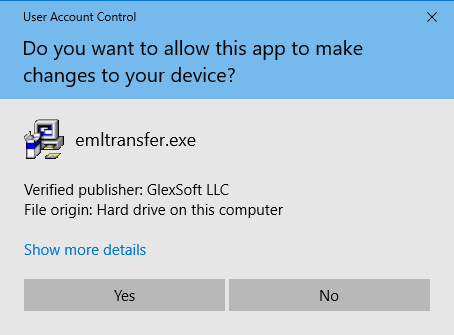Se avete intenzione di acquistare il Outlook Transfer Software, si consiglia vivamente di leggere questo articolo. Esso descrive come valutare correttamente il nostro software e testare i parametri di conversione di base e le modalità.
Cominciamo con la domanda più frequente:
Qual è la differenza tra la versione gratuita e la versione a pagamento?
La versione di prova di Outlook Transfer software visualizza un messaggio quando si tenta di avviare la conversione. Questo messaggio ricorda che versione di prova gratuita è possibile importare o convertire un numero limitato di messaggi di posta elettronica (o contatti) per cartella. Tuttavia, questo non impedisce di valutare come funziona il programma sul computer e se si esegue tutte le funzioni necessarie.
Come valutare la Outlook Transfer software appositamente
IMPORTANTE: Una corsa di prova dovrebbe essere passato allo stesso PC in cui si prevede l'ulteriore utilizzo del software.
Seguendo l'esempio si basa su EML to Outlook Transfer valutazione del software.
- Descrizione software Open pagina e leggere la breve descrizione. Prestare attenzione ai requisiti di sistema!
- Scarica il software di installazione ed eseguirlo. Il sistema può richiedere di consentire l'installazione di continuare:
- Fare clic su Sì per installare il software, quindi completare la installazione software procedura guidata.
Importante! installazione del software messe a punto sia la versione a 32-bit e 64-bit dei convertitori, ma solo uno di essi può essere utilizzato. Devi usare il convertitore che corrisponde alla versione di Outlook. Se si è a 32 bit di Outlook installato sul proprio PC, È possibile utilizzare solo convertitore a 32 bit e se la versione di Outlook è a 64 bit, è possibile utilizzare solo la versione a 64-bit, non importa quale edizione del sistema operativo avete. Questa regola vale per le modalità di conversione “di Outlook” o “a file PST”.
- Quando l'installazione sarà terminata, vedrete due tasti di scelta rapida, uno a eseguire convertitore a 32 bit e uno per l'azionamento 64 bit uno. Clicca adeguato collegamento per eseguire il convertitore.
- Selezionare la cartella in cui si trovano i file di origine e le cartelle, utilizzare altre opzioni in base alle l'istruzione di uso del software. Non dimenticare la cartella in cui si nuovo file PST è stato salvato.
Importante! modalità di funzionamento del software di default è impostato su “Salva file PST“, si consiglia di utilizzare questa modalità per la valutazione. La possibilità di importazione diretta al profilo di Outlook può dipendere dal vostro tipo di account, configurazione dell'account, le preferenze e le politiche di rete di dominio del server (per le organizzazioni). Si può anche provare a importare i dati direttamente al profilo di Outlook, ma prima, Si prega di controllare se il risparmio a PST funziona correttamente.
- Eseguire la conversione e aspettare fino alla fine del processo.
- Controllare il registro del programma, se necessario, e chiudere il programma.
Apertura di file PST in Microsoft Outlook
Per valutare correttamente il risultato della conversione, dovresti aprire il file PST risultante in Outlook e controllare i dati importati (messaggi di posta elettronica, cartelle, eccetera). Quando si accede al file di dati di Outlook (.PST (ora standard del Pacifico), verrà visualizzato nel riquadro delle cartelle. In genere, si troverà verso la fine dell'elenco delle cartelle. L'immagine fornita di seguito funge da illustrazione. Il nome effettivo del file di dati di Outlook (.PST (ora standard del Pacifico) sarà “Trasferimento da EML a Outlook.” solo se hai utilizzato lo stesso software denominato per crearlo. Generalmente, il nome del file di dati di Outlook deriva dall'account associato. Per esempio, se il file è collegato all'account joe.doe@mail.com, probabilmente si chiamerà Joe Doe o joe.doe@mail.com.
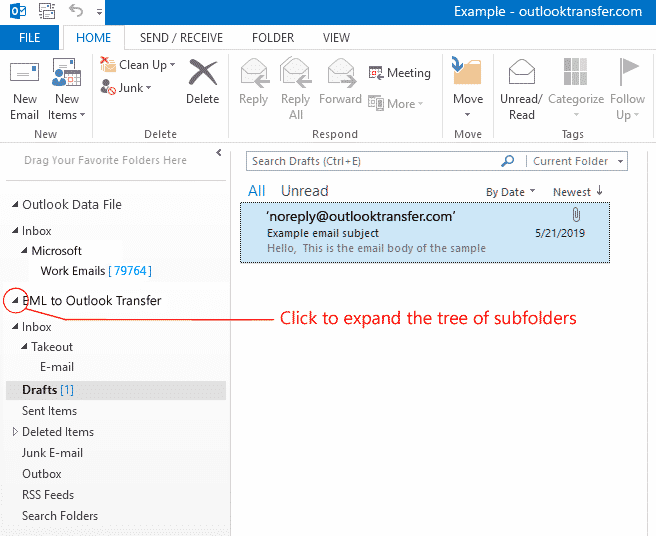
Effettuare le seguenti operazioni per aprire il file PST in Outlook:
- Apri Microsoft Outlook e vai alla finestra principale.
- Sul lato sinistro, individuare il “Posta” scheda o il “Riquadro delle cartelle” (a seconda della versione di Outlook in uso).
- Cerca il file “Cartelle” sezione, che dovrebbe visualizzare un elenco dei tuoi account e-mail e tutti i file PST che hai aperto.
- Trova il file PST che l'utente ha aperto. Potrebbe essere elencato sotto “File di dati di Outlook” o con un nome specifico.
- Fare clic sul piccolo triangolo o sul segno più accanto al nome del file PST per espandere la struttura delle cartelle.
- Una volta espanso, dovresti vedere un elenco di cartelle come “Posta in arrivo,” “Oggetti inviati,” “bozze,” ecc.
- Per accedere al contenuto di una cartella specifica, fare clic sul suo nome, e le e-mail all'interno di quella cartella verranno visualizzate nella finestra principale.
Assicurati di sottolineare l'importanza di scorrere verso il basso l'elenco delle cartelle ed espandere la struttura delle cartelle per individuare il contenuto desiderato all'interno del file PST.
Non dimenticate che liberi le importazioni versione limitata quantità di messaggi di posta elettronica per cartella. La versione completa di attivazione Outlook Transfer il software non hanno tali limiti cioè. permette di importare numero illimitato di messaggi di posta elettronica.
Facci sapere se avete domande o dubbi riguardo al nostro software. Saremo lieti di aiutarvi a migrare i messaggi di posta elettronica a Outlook senza intoppi e senza grandi sforzi.
Leggi anche:
- Come salvare copia di backup e ripristino dei dati di Outlook
- Come trasferire le email da Thunderbird a Outlook
- Come migrare da Live Mail a Microsoft Outlook
- Come aprire file MBOX e convertire *.mbox in formato Outlook *.pst